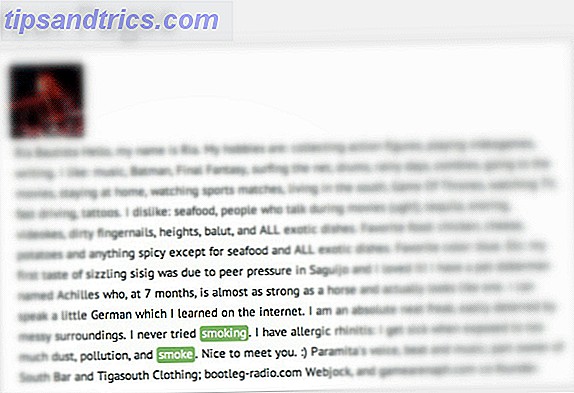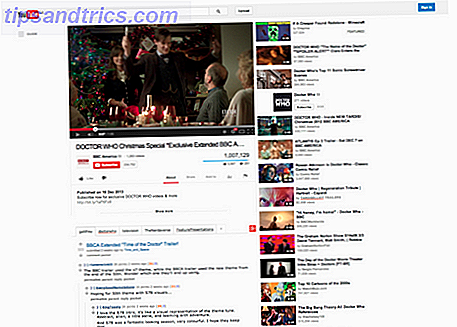Med många olika sätt enheter är eller kan anslutas, förvånar det mig fortfarande hur svårt det är att dela små mängder data mellan två olika datorer. Detsamma gäller för att dela filer med din telefon eller surfplatta.
Med många olika sätt enheter är eller kan anslutas, förvånar det mig fortfarande hur svårt det är att dela små mängder data mellan två olika datorer. Detsamma gäller för att dela filer med din telefon eller surfplatta.
Förse mig inte fel. Inte alla fildelningar är besvärliga. Online-fildelningssidor hjälper dig att flytta stora data snabbt och effektivt mellan datorerna, en halv värld, från varandra, vilket framgår av Yaaras sammanställning av de sex snabbaste sätten att dela någon fil med någon bättre än Dropbox: De 6 snabbaste sätten att dela någon fil med någon bättre Än Dropbox: De 6 snabbaste sätten att dela någon fil med någon jag älskar Dropbox. Ända sedan jag hittade det för några år sedan har sättet jag delar filer med vänner, familj och kollegor förändrats helt. Dropbox och liknande tjänster, dela stora filer och flera ... Läs mer. I en annan artikel visade Jackson hur man sätter upp en nätverksandel på din Mac Hur man enkelt delar filer mellan Mac och Windows-datorer Så enkelt delar filer mellan Mac och Windows-datorer Läs mer för att flytta data lokalt. Men ingen av dessa passar verkligen fakturan om du vill flytta småfiler lokalt och sporadiskt.
Hur ofta har du skickat ett mail till dig själv, helt enkelt för att flytta en bild eller ett dokument mellan datorer? Ofta är det enda uppenbara alternativet klart överkill, som att konfigurera en tillfällig FTP-server på din jailbroken iPad. För dessa slags scenarier - flytta små filer snabbt och effektivt - Mac OS Xs egna AirDrop är det perfekta verktyget för jobbet. Även om AirDrop är en Mac OS X exklusiv, vilket innebär att Windows-datorer och mobila enheter är utelämnade, kan program som liknar AirDrop låta dig dela mellan dessa enheter också.
Vad är AirDrop & Hur använder du det?
AirDrop introducerades med Mac OS X 10.7, Lion. Genom att ansluta till de andra favoriterna i sidans sidor i Finder kan du enkelt dela filer lokalt mellan Mac, utan att behöva konfigurera den tidigare. Klicka bara på sidofältets AirDrop-ikon för att komma igång. Din Finder-fönstret omvandlas till en radarvisning, med din egen användarikon framför och mitt.

Alla användare som går till AirDrop ansluts till den här vyn och kan se de andra AirDrop-användarna. Att dela en fil är nu lika lätt som att dra den till en annan användares ikon. Så snart som användaren accepterar, börjar filen överföra. Det här fungerar för filer av alla storlekar. Stora filmfiler kan delas på det här sättet, men AirDrop kan också användas för att dela små filer nästan direkt. Du vet, de filer som du brukar maila till dig själv.
AirDrop Alternativ - Kompatibilitet
Även om AirDrop fungerar som en charm, finns det ett problem som är svårt att missa. Designad speciellt för Mac OS X, det erbjuder ingen hjälp vid överföring av filer mellan dina andra enheter. Flytta dokument från Windows till Mac-datorer, till exempel, eller dela bilder mellan din telefon och din dator.
Det är bra Airdrop tycks ha inspirerat andra utvecklare. Tredjepartsapplikationer implementerar samma intuitiva mekanism, vilket ger kompatibilitet med andra enheter. Vi får se två av dessa AirDrop-alternativ från tredje part nedan. Med tiden planerar båda att erbjuda kompatibilitet med de flesta andra system. Fram till dess erbjuder man en extra Windows-klient, den andra lägger till en iOS-app i mixen.
Filedrop (Mac + Windows)
Filedrop fungerar som Airdrop, med tillägg av en Windows-klient. Den största skillnaden är att Filedrop är en fristående applikation, snarare än att vistas i sidans sidor i Finder. Starta Filedrop visar en popup på din skärm. På samma sätt som Airdrop, om någon annan öppnar Filedrop, blir de synliga i popup-fönstret. Därifrån kan du dela filer mellan datorer - även mellan en Mac och en Windows-dator - genom att dra och släppa dem på den andra användarens varning.
En varningstecken. I stället för att visa användarikonen markeras Filedrop-användare med bakgrunden, vilket framgår av skärmdumpen nedan. Det här är inget problem för människor som jag, som tycker att gräset är vackert. Men om du är mer partiell till "kryddig" eller mogen bakgrundsbilder, bör du tänka två gånger innan du slår upp Filedrop.

Filedrops beslutsfattare har stora planer framåt. En iOS- och Android-klient är planerad att ansluta sig till sina Mac OS X- och Windows-motsvarigheter snart. Du kan anmäla dig för att bli underrättad på Filedrops hemsida. Förutom att dela filer till och från dina mobila enheter, kommer de här klienterna att lägga till andra, mindre Airdrop-y-funktioner. När de är tillgängliga kommer de mobila apperna att låta dig strömma ett bildspel eller musik till din dator, eller ens använda din mobiltelefon som en trådlös USB-minnepinne.
Instashare (Mac + iOS)
Ett annat gratis alternativ till Airdrop kommer med tillstånd av Twomanshow. Instashare erbjuder för närvarande en Mac OS X och iOS-klient. IOS-appen kan användas på din iPhone och på din iPad. Även om iOS-appen är gratis finns det vissa annonser som kan tas bort med en engångsbetalning på $ 0, 99.

Liksom de andra program som omfattas av artikeln hittills är olika kunder som använder Instashare synliga för varandra. På det här sättet kan du dela filer till och från din iOS-enhet, eller mellan två Mac-datorer, genom att dra och dra. Du kan komma åt din enhets bildrulle genom Instashare och välja flera bilder innan du delar den, vilket gör det otroligt enkelt och snabbt att dela bilder på en utländsk dator trådlöst.
Tyvärr, på grund av det sätt som IOS är utformat kan du bara dela andra filer om du explicit öppnar dem i Instashare. De flesta filtyper stöds, men det betyder fortfarande att du måste hitta en "öppen i ..." -knapp någon annanstans på din enhet. Lyckligtvis gör iOS-filhanteraren iFile underverk för jailbroken-enheter.

På datorns slut gör sig Instashare hemma i din menyfält i Mac. En användbar Instashare-funktion gör att du kan markera en enhet som betrodda genom att välja Alltid tillåt vid en inkommande överföringsprompt. Detta låter dig ladda ner filer till din dator trådlöst utan att behöva acceptera dem manuellt. Att göra det här slarvigt är dock inte bra för säkerheten.
Hur flyttar du vanligtvis filer mellan enheter? Dela dina erfarenheter i kommentarerna nedan artikeln!

![Varför kampanjen mot piratkopiering är en farce [Yttrande]](https://www.tipsandtrics.com/img/internet/851/why-campaign-against-piracy-is-farce.png)